本教程為網頁美工教程,主要用photoshop來制作白色的導航效果,這個效果比較類似于蘋果風格下的網頁效果。
開始之前,這里強調下,教程是死的,人是活的,不一定要追求教程的效果,可以根據自己的喜歡作出自己的理想效果。
先看效果:
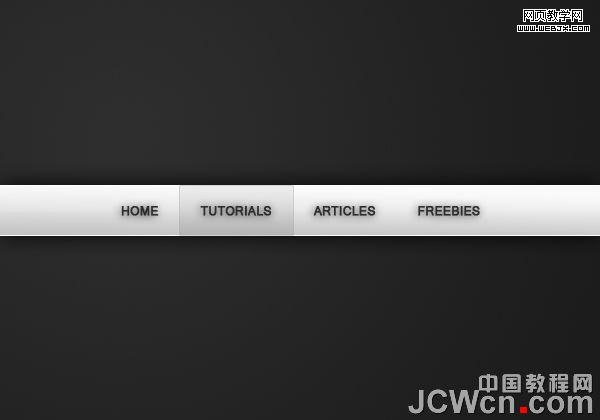
教程開始:
1:新建一個600*420,名字為“清潔的白色導航”。
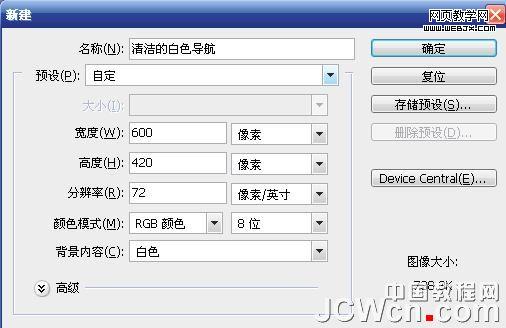
2:設置前景色為“#2e2e2e”背景色為“#1c1c1c”,拉一個徑向漸變,如圖
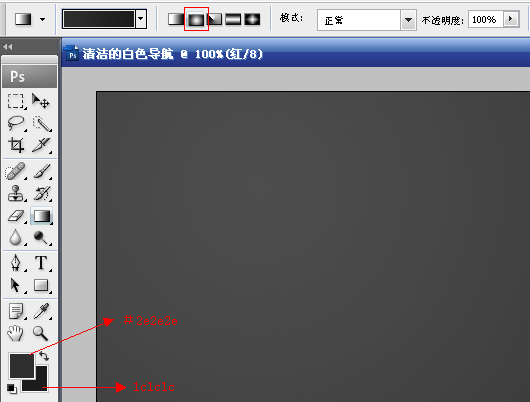
3:新建一層并命名為"白色白條",畫個矩形的選區用前景色為“#fafafa”背景色為“#c4c4c4”做個對稱漸變,如圖。
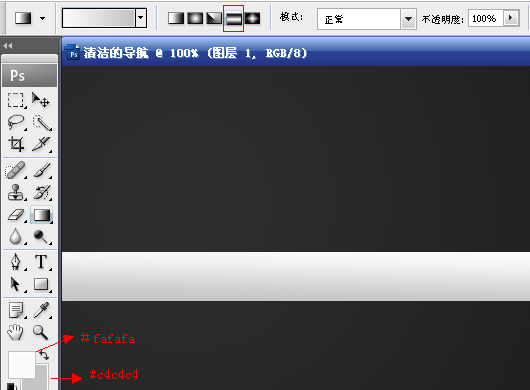
|||
4:給"白色白條"這層加圖層模式,先來外發光,參數如圖:
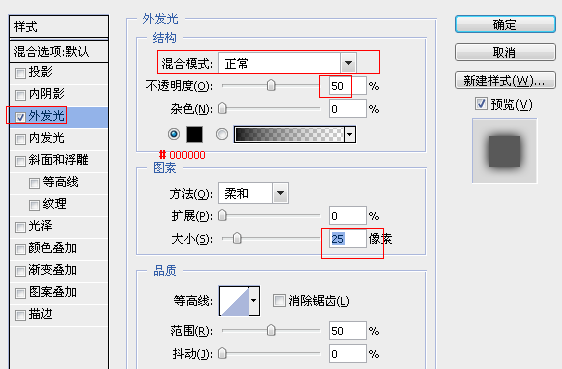
5:在來一個漸變疊加,注意漸變條的設置:
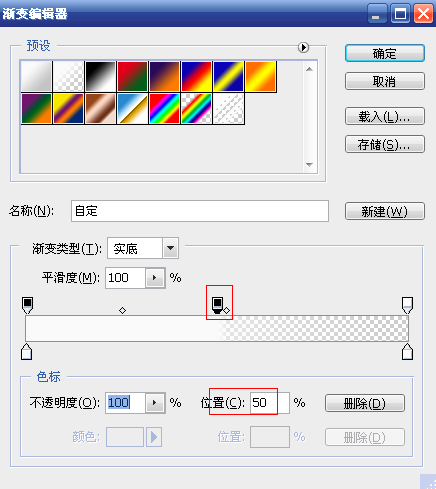
6:在看漸變疊加的參數:
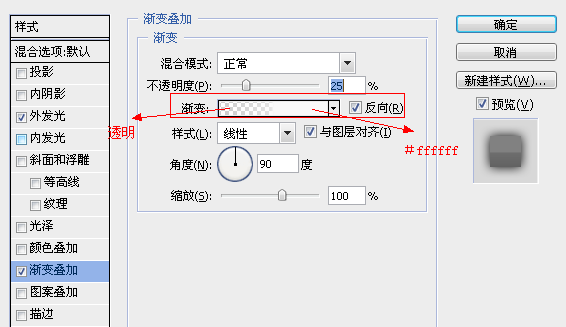
7:描邊,參數如圖:
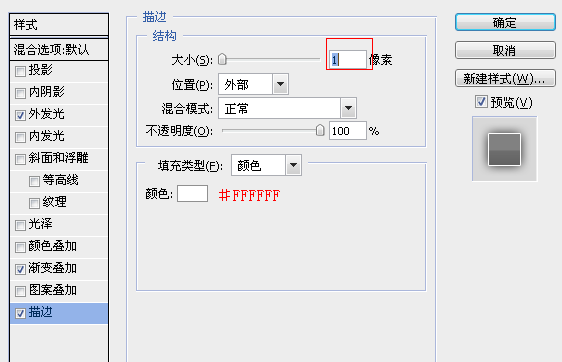
8:描邊后的效果如圖:
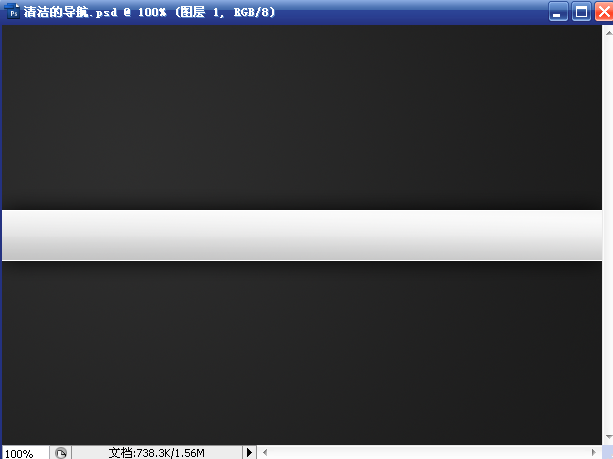
9:加入文字,這里文字可以根據自己的愛好來設置,我這里是這樣設置的:
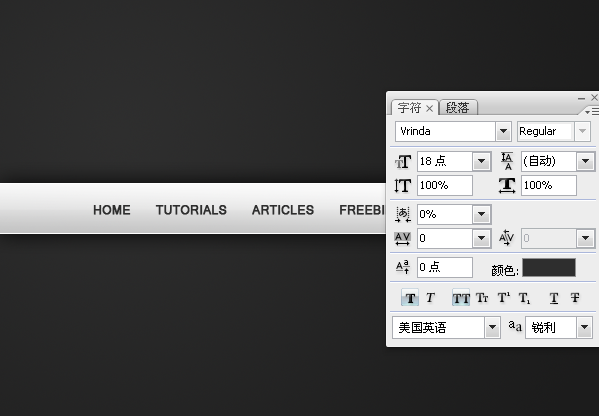
|||
開始之前,這里強調下,教程是死的,人是活的,不一定要追求教程的效果,可以根據自己的喜歡作出自己的理想效果。
先看效果:
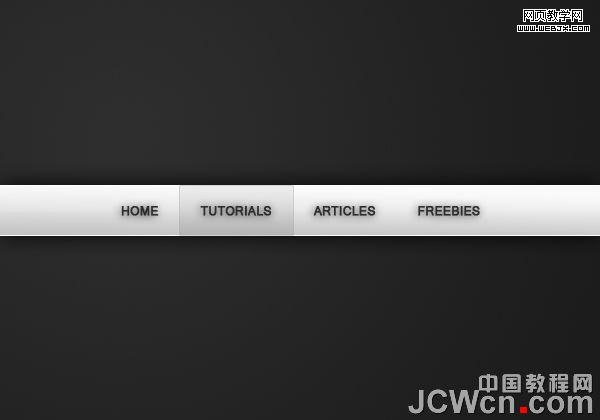
教程開始:
1:新建一個600*420,名字為“清潔的白色導航”。
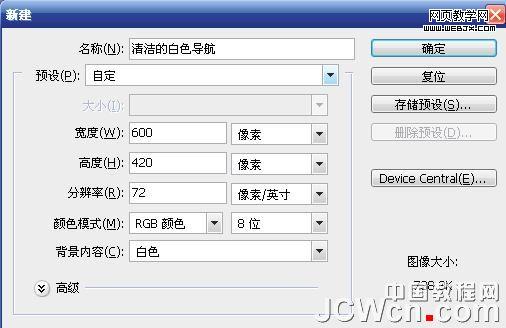
2:設置前景色為“#2e2e2e”背景色為“#1c1c1c”,拉一個徑向漸變,如圖
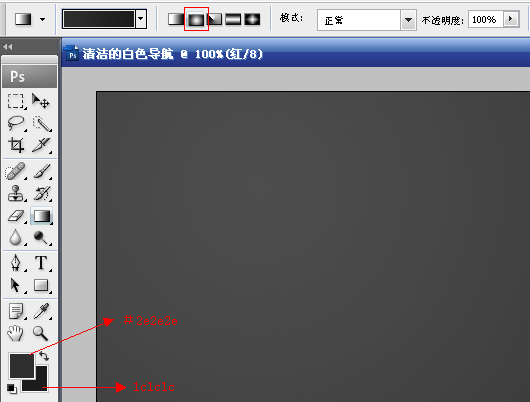
3:新建一層并命名為"白色白條",畫個矩形的選區用前景色為“#fafafa”背景色為“#c4c4c4”做個對稱漸變,如圖。
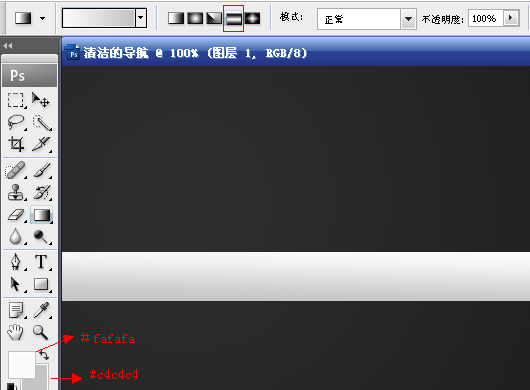
4:給"白色白條"這層加圖層模式,先來外發光,參數如圖:
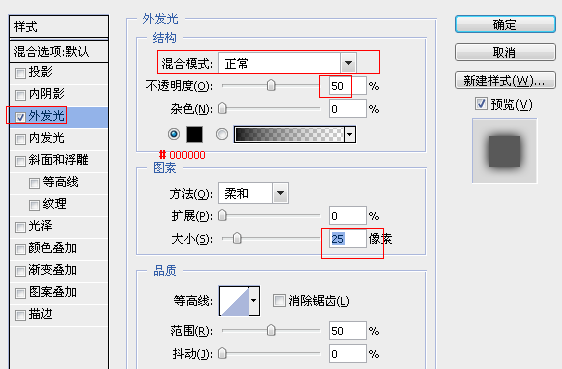
|||
5:在來一個漸變疊加,注意漸變條的設置:
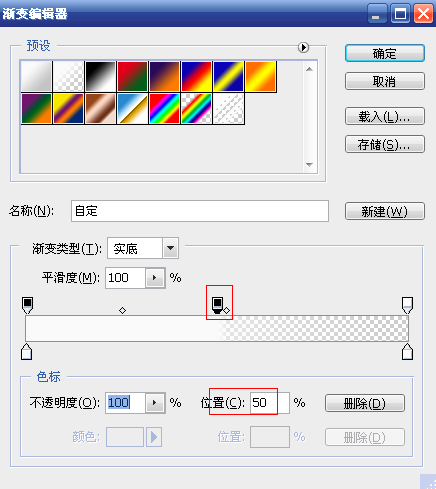
6:在看漸變疊加的參數:
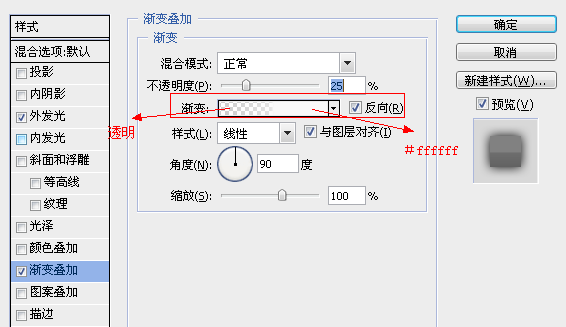
7:描邊,參數如圖:
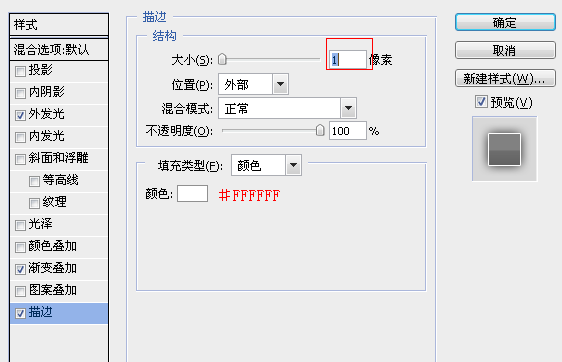
8:描邊后的效果如圖:
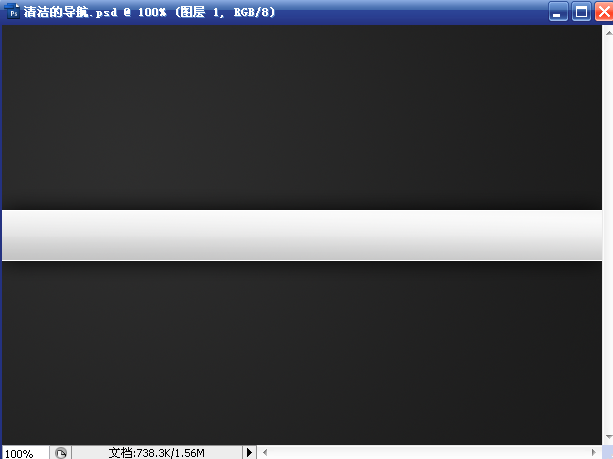
9:加入文字,這里文字可以根據自己的愛好來設置,我這里是這樣設置的:
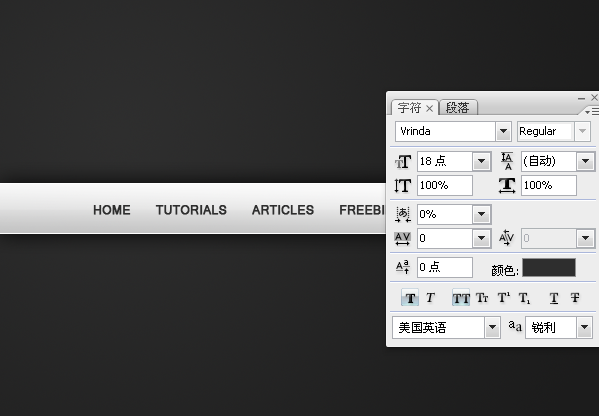
新聞熱點
疑難解答